如何解決Win11中遺失了NVIDIA控制面板的問題
- WBOYWBOYWBOYWBOYWBOYWBOYWBOYWBOYWBOYWBOYWBOYWBOYWB轉載
- 2024-01-08 19:06:051403瀏覽
在win11的nvidia控制面板中,我們可以設定獨顯直連、修改顯示卡效能配置,但有時候會遇到nvidia控制面板找不到的問題,那麼在win11中我們該怎麼解決呢。
nvidia控制面板找不到了win11:
#1、首先我們點開「開始功能表」
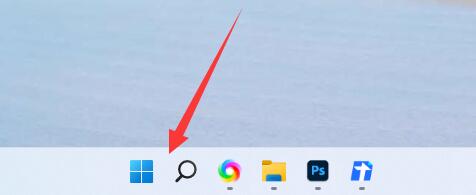
2、在其中搜索“nvidia控制面板”,如果有可以直接開啟。
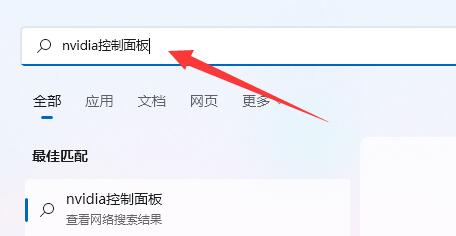
3、如果其中沒有,那麼開啟開始功能表裡的「Microsoft Store」
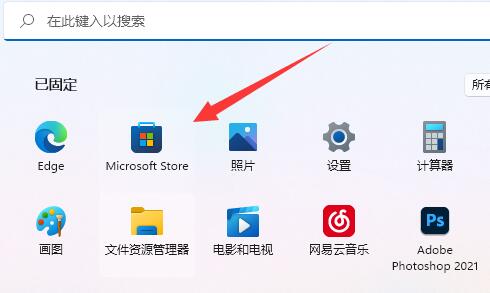
4、然後在其中搜尋“nvidia Control Panel”並點開它。
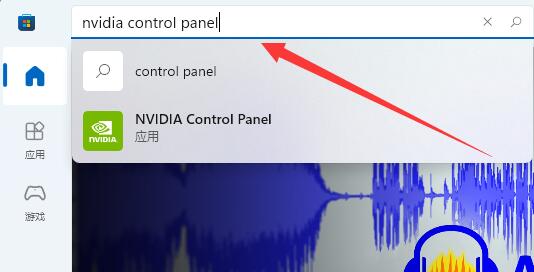
5、點進之後,只要點選「取得」即可下載安裝nvidia控制面板。
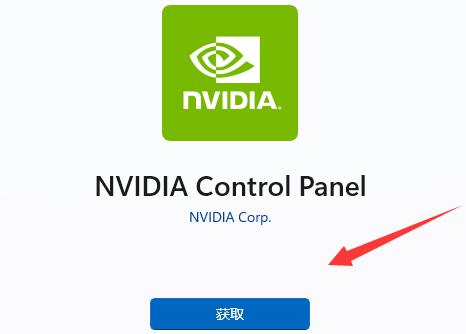
6、安裝完成後,只要再搜尋nvidia控制面板就可以開啟了。
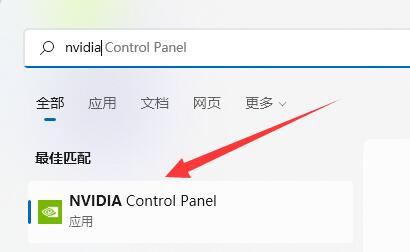
以上是如何解決Win11中遺失了NVIDIA控制面板的問題的詳細內容。更多資訊請關注PHP中文網其他相關文章!
陳述:
本文轉載於:somode.com。如有侵權,請聯絡admin@php.cn刪除

